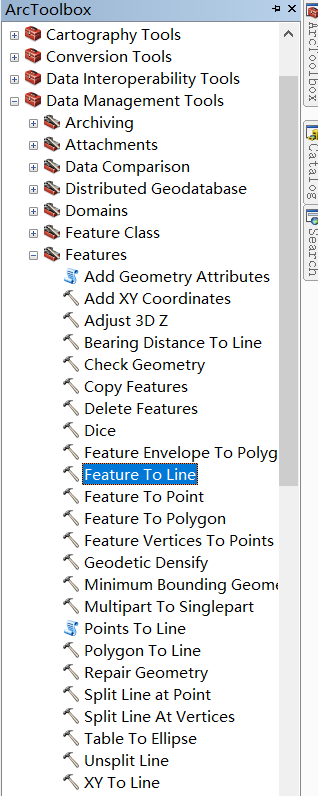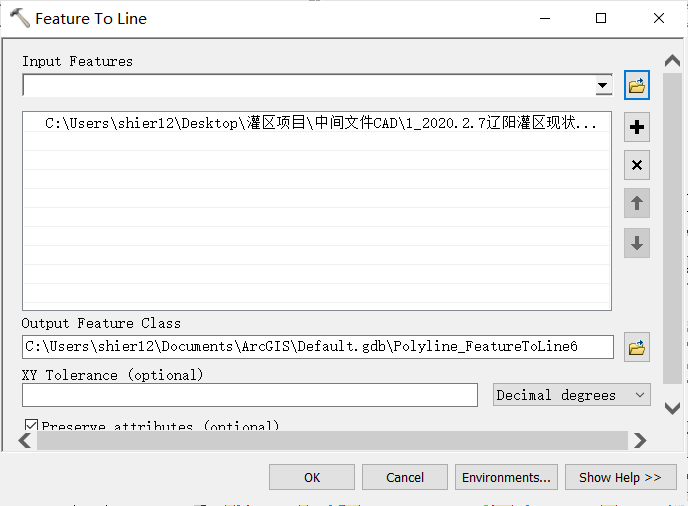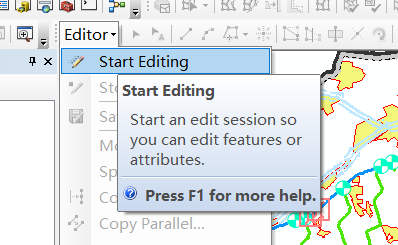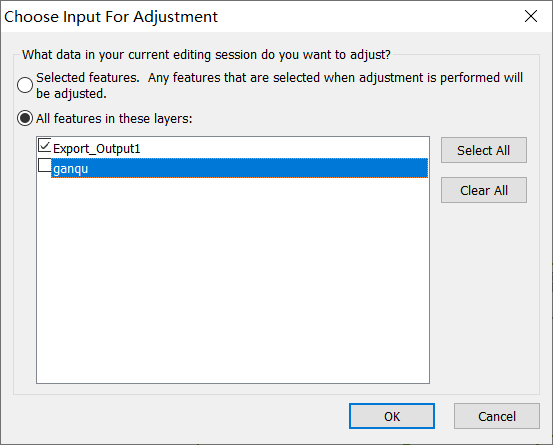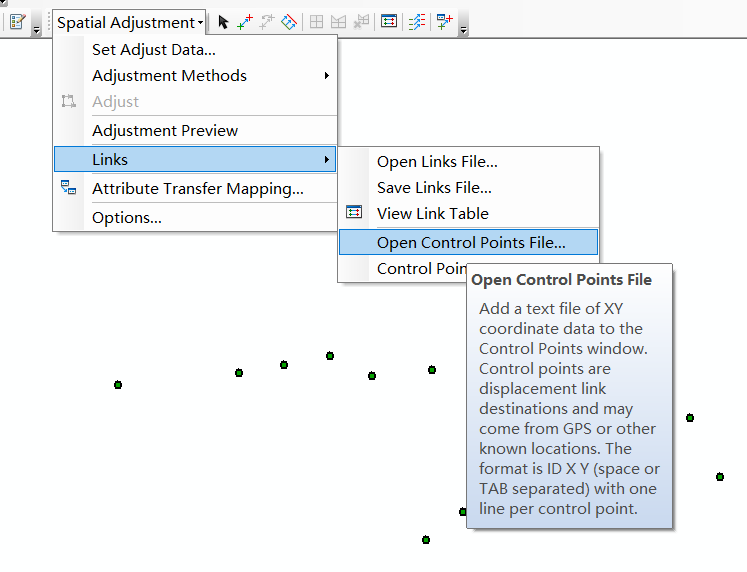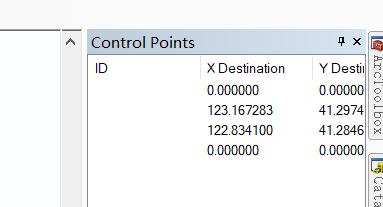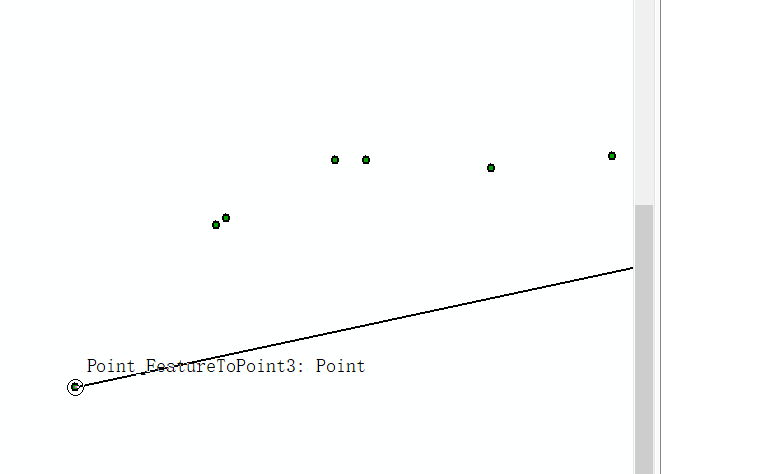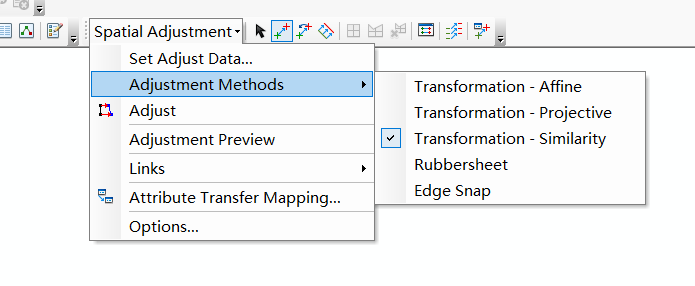(作者:秋成)
已知配准点的坐标,目标是将无坐标和无投影的CAD文件转成ArcGIS对象。
一、dwg转shp格式
1)先将配准点(已知坐标点/控制点)放入CAD图层,以便后期使用。如下图所示,十字相交的地方就是配准点。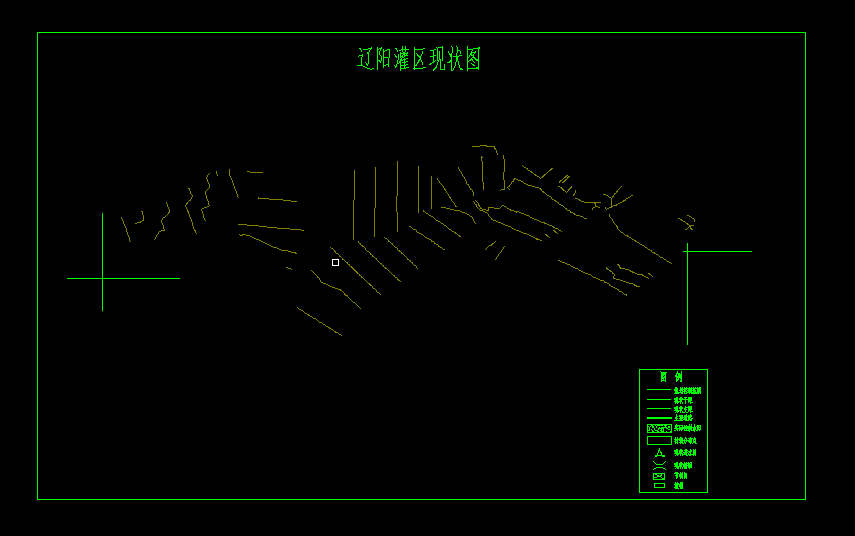
2)使用ArcToolboxàData ManagementàFeaturesàFeatures to xx (要转换的形状点Point、线Line、面Polygon) ,导出位置选择默认(Arcgis默认的数据库)
3)导出成shpfile格式并且选择导出位置和名称。
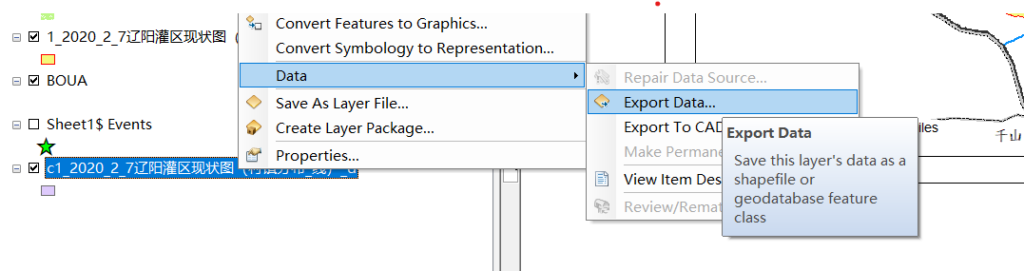 4)在Arc catalog下面对需要配准的矢量图设置投影方式(右键点击该图,在shapefile属性表的shape字段属性中,定义相应的投影方式。
4)在Arc catalog下面对需要配准的矢量图设置投影方式(右键点击该图,在shapefile属性表的shape字段属性中,定义相应的投影方式。
二、在ArcGis下直接配准
1) 通过excel或记事本建立一个文本文件,输入几个配准点的坐标值,x表示经度,y表示纬度,可以是公里网格坐标,和上面的定义的投影方式对应,保存;
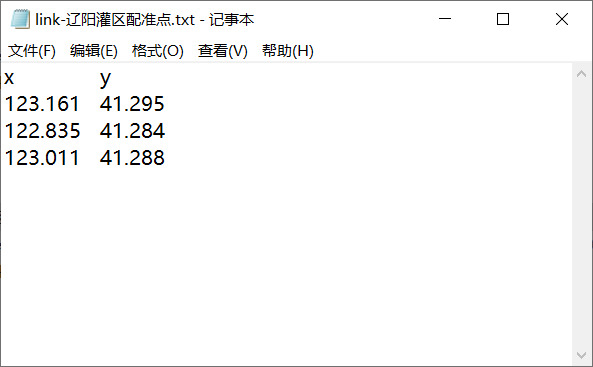 2) 单击Editor –>Start Editing,编辑的前面导出的shpfile文件;
2) 单击Editor –>Start Editing,编辑的前面导出的shpfile文件;
3) 在EditorMore Editing Tools Spatial Adjustment,调出Spatial Adjustment工具条。在”空间配准”(Spatial Adjustment)里把”设置配准数据”(set adjust data)定为”选择这些层中的要配准的要素,然后在”链接”(link)里打开上面建立的控制点文件;
4) 先双击控制点文件中的坐标值,再在矢量图中找到对应的点(就是cad中控制点在ARCGIS下生成的线或者点)双击,即建立了第一个链接,依照此法,建立数个链接;(删除为0的数据)
5)点击”空间配准”下面的”配准(Adjust)”(已由灰变黑可用),则配准完成。(配准模式选择similarity)这样就大功告成了。也可以根据工具条上的其他工具进行手动调整,再拖拖拽拽。
Affine(放射变换)、Projective(投影变换)和Similarity(相似变换),这些不同的配准模式有什么区别呢?不同变换的原理可参考下面的帖子。
https://blog.csdn.net/qq_33590958/article/details/95375400?depth_1-utm_source=distribute.pc_relevant.none-task-blog-BlogCommendFromBaidu-4&utm_source=distribute.pc_relevant.none-task-blog-BlogCommendFromBaidu-4
若想看Help中的详细解释,在ArcGIS的help中搜索“About spatial adjustment transformations ”。